DVD ist ein digitaler Datenträger, der Ihre Familienvideos, Urlaubsvideos, Filme für lange Zeit aufbewahren kann. Wenn Sie zum ersten Mal Video auf DVD brennen oder einen DVD Brenner suchen, sind Sie hier richtig. In diesem Artikel werden 5 praktische Methoden vorgestellt, folgen Sie die Anleitungen und erstellen Sie Ihre eigenen DVDs.

AnyMP4 DVD Creator ist ein ausgezeichneter Brenner, der zahlreiche Videoformate wie z.B. MP4 Video auf DVD brennen kann. Es gibt 2 Versionen, die für Windows und Mac kompatibel sind, auch unterstützt AnyMP4 DVD Creator Video-DVD unter Windows 10 brennen. Diese Software gilt als eine DVD-Authoring Software, Sie können Ihre unerwünschte Videoclips schneiden und DVD mit Menü kreativ erstellen.
Schritt 1: Laden Sie AnyMP4 DVD Creator herunter und starten Sie das Programm. Wählen Sie "DVD erstellen" auf dem Pop-up Fenster.
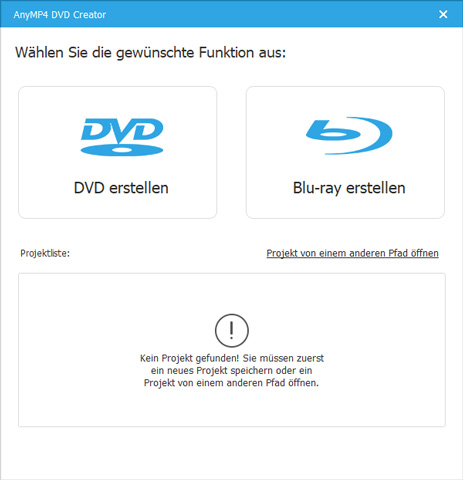
Schritt 2: Klicken Sie auf die Schaltfläche "Mediendatei hinzufügen", um die Videodatei hochzuladen.
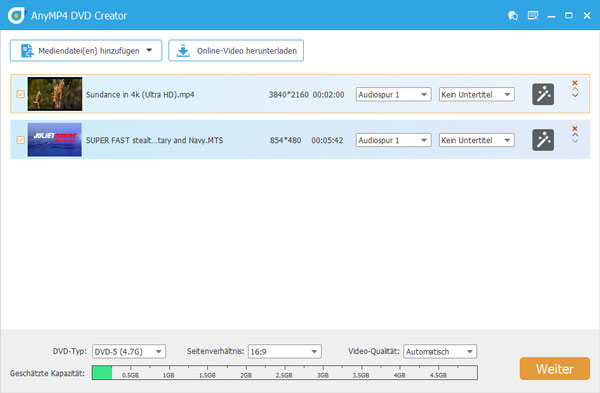
Schritt 3: Klicken Sie auf "Bearbeitungswerkzeug", im rechten Fenster können Sie das Video schneiden, mit Filtern verschönern, Untertitel und Audiospuren hinzufügen usw. Wenn Sie Ihr Video bereits bearbeitet haben, klicken Sie auf "Weiter".
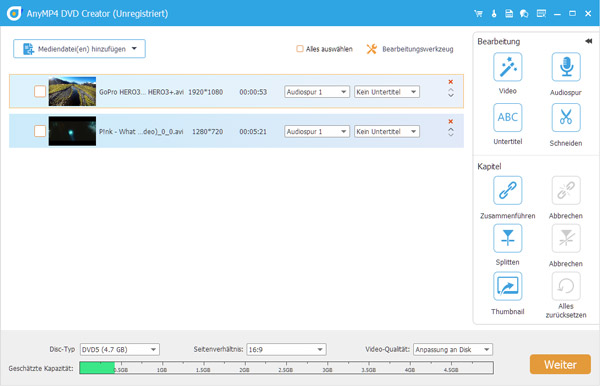
Schritt 4: Wählen Sie ein passendes Menü, fügen Sie Hintergrundmusik hinzu und ändern Sie das Hintergrundbild. Wenn Sie die Änderungen speichern möchten, klicken Sie auf "Als benutzerdefinierte Vorlage speichern". Klicken Sie dann auf "Brennen".
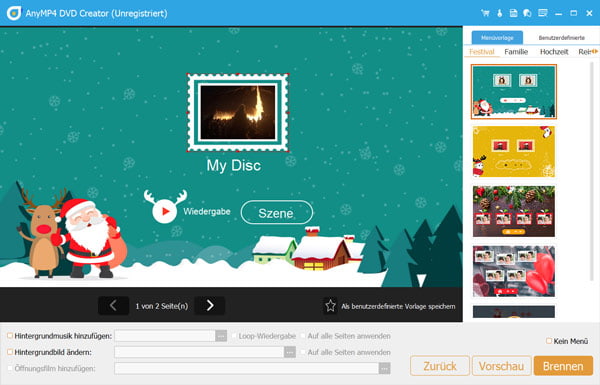
Schritt 5: Wählen Sie Ziel-Ornder und TV-Standard, klicken Sie auf "Starten", dann können Sie Video auf DVD brennen.
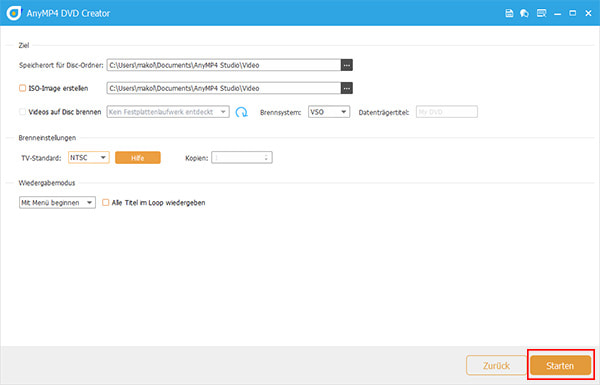
Für Windows 11/10/8/7
Für macOS 10.9 oder neuer
Nero Burning Rom ist ein professioneller DVD-Brenner. Das Programm unterstützt Film auf DVD brennen. Für das Brennen von mehr Video-Clips oder große Dateien gibt es kein Problem, DVD-Kapazität wird angezeigt. Neben dem Erstellen von Video-DVDs können Sie auch Audio-CDs, Daten-DVDs, BDMVs erstellen.
Schritt 1: Laden Sie zuerst "Nero Start" herunter, ein Download-Center für die Nero Deskop Software. Suchen Sie Nero Burning Rom.
Schritt 2: Starten Sie Nero Burning Rom und wählen Sie im Popup-Fenster "DVD-Video".
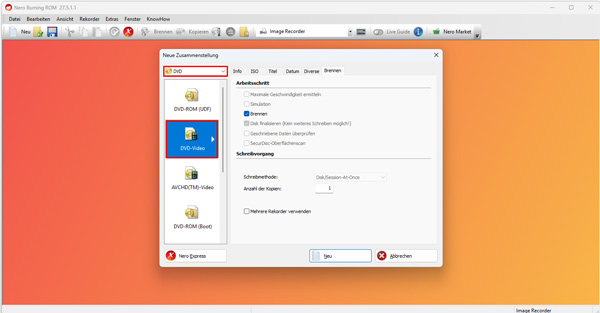
Schritt 3: Klicken Sie auf Browser, laden Sie Ihre Videos, wählen Sie das Laufwerk und den DVD-Typ. Klicken Sie auf "Brennen".
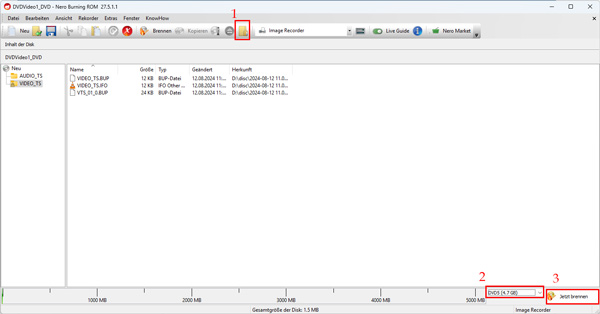
Schritt 4: Nachdem Sie auf Brennen geklickt haben, öffnet sich ein Popup-Fenster, in dem Sie die Einstellungen überprüfen können. Wenn alles in Ordnung ist, klicken Sie erneut auf "Brennen". Auf dieser Weise können Sie Film auf DVD brennen.
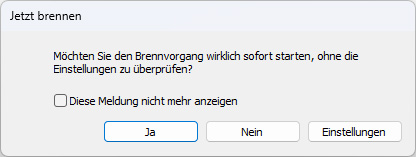
DVDStyler ist eine Open Source Software, mit der man DVD produzieren und auf DVD-Playern abspielen kann. Sie können verschiedene Videoformate wie z.B. AVI, MOV, MP4 auf DVD brennen. Die Videodatei kann per Drag & Drop schnell geladen werden. Mit diesem einfach zu bedienenden Brenner können Sie DVD-Menü erstellen, man kann Hintergrundbild, Button selbst definieren und Untertitel-, Audiospuren hinzufügen.
Schritt 1: Laden Sie DVDStyler herunter und starten Sie das Programm. In diesem Fenster können Sie die Kapazität der DVD, die Video- und Audio-Bitrate, das Videoformat, das Seitenverhältnis und das Audioformat auswählen.
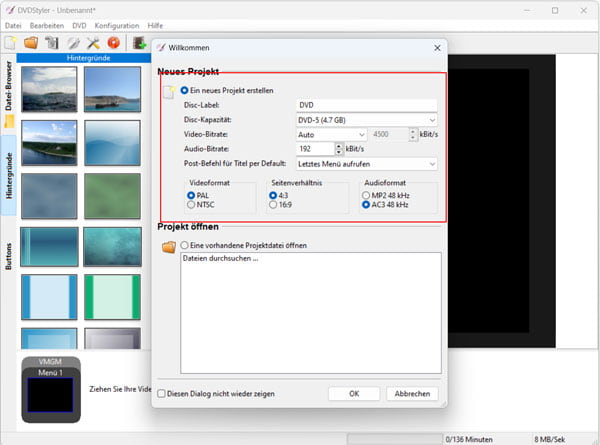
Schritt 2: Wählen Sie die gewünschte Menüvorlage aus. Wenn Sie eine DVD ohne Menü erstellen, klicken Sie auf "Keine Vorlage".
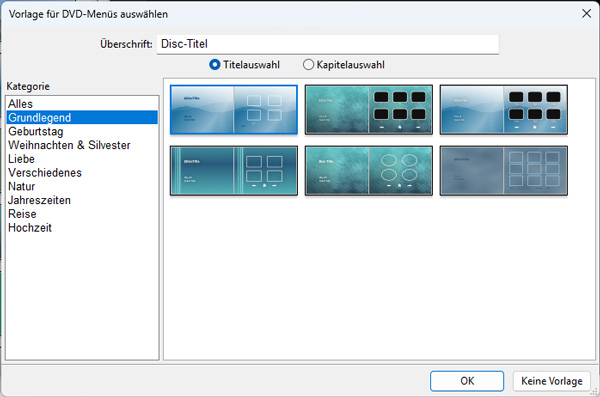
Schritt 3: Klicken Sie auf "Datei-Browser", ziehen Sie Ihre Videos auf die rechte Oberfläche.
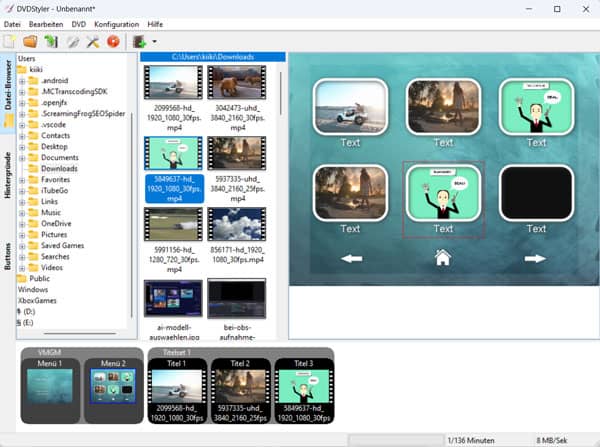
Schritt 4: Klicken Sie auf "Hintergründe", doppelklicken Sie auf das Textfeld "Disc-Titel", um Titel zu ändern. Klicken Sie auf Schrift, um die Schriftart, den Schriftschnitt und die Schriftgröße zu ändern.
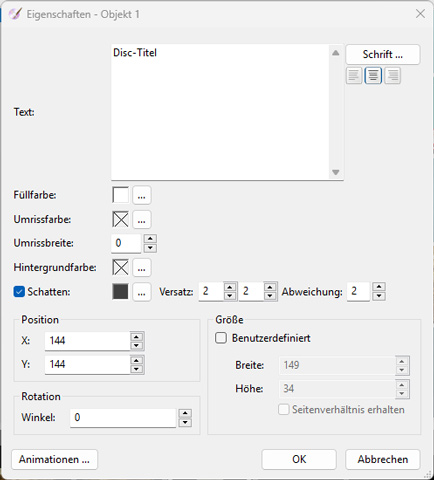
Schritt 5: Doppelklicken Sie auf das Videofeld, um die Wiedergabereihenfolge festzulegen.
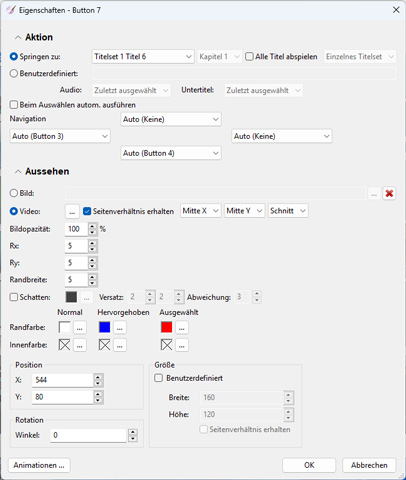
Schritt 6: Klicken Sie schließlich oben links auf "Brennen". Wählen Sie den Speicherort und klicken Sie auf "Start",dann können Sie erfogreich Video auf DVD brennen.
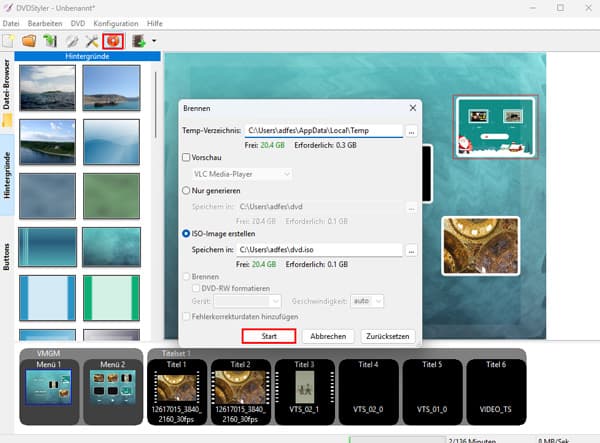
Für Windows-Benutzer ist der Windows Media Player das einfachste und sicherste Tool, man kann fast alle Format von Video auf DVD unter Windows 10 brennen. Wenn Sie DVD auf Windows 11 brennen möchten, sollen Sie Windows Media Player Legacy verwenden. Die übersichtliche Benutzeroberfläche ist sehr anfängerfreundlich, wenn Ihre Videos bereits bearbeitet sind oder Sie Ihre DVD ohne Menü erstellen möchten, ist Windows Media Player ideal. Wenn Sie Win 11 PC verwenden undden Windows Media Player Legacy nicht auf Ihrem PC finden können, folgen Sie die Anleitung und laden Sie den Brenner herunter.
Schritt 1: Klicken Sie auf "Start", wählen Sie "Einstellungen" aus, klicken Sie auf "System", scrollen Sie nach unten und finden Sie "Optionale Features", klicken Sie auf "Features anzeigen". Geben Sie im dem Pop-up Fenster "Windows Media Player Legacy" ein und klicken Sie auf "Weiter"und dann auf "Hinzufügen". Nach einer Weile wird die Software installiert, Sie können sie unter Einstellungen, "Hinzufügte Features" finden.
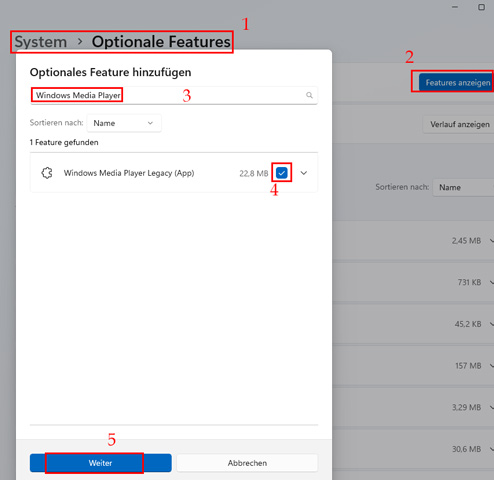
Schritt 2: Starten Sie den Windows Media Player und laden Sie die Videos.
Schritt 3: Legen Sie eine leere DVD in das Laufwerk und klicken Sie auf "Brennen starten".
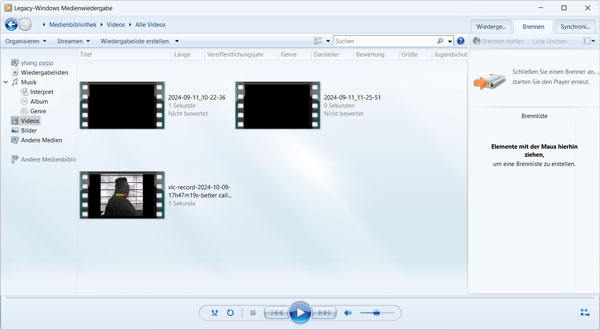
Als eine kostenlose DVD-Authoring Software ist WinX DVD Author sehr bekannt. Vielfältige Videoformate können auf DVD gebrannt werden, Sie können Ihre Videos schneiden, DVD-Menü selbst definieren und Untertitel, Audiospur hinzufügen. Mit WinX DVD Author können Sie online Videos herunterladen und z.B. Youtube Videos auf DVD brennen.
Schritt 1: Starten Sie WinX DVD Author und klicken Sie auf "Video DVD Author". Wenn Sie die bearbeiteten Videos auf DVD brennen möchten, klicken Sie auf "DVD Disc Burner".
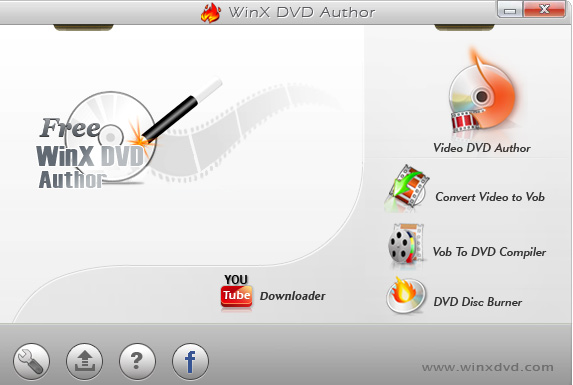
Schritt 2: Klicken Sie auf das Pluszeichen, um die Videodatei hochzuladen. Klicken Sie auf den Button Subtitle, um die Untertiteldatei hinzuzufügen.
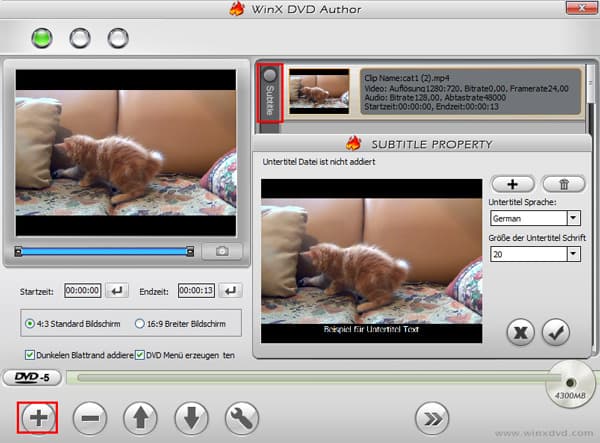
Schritt 3: Wählen Sie eine Menüvorlage aus oder klicken Sie auf das Pluszeichen, um Ihr eigenes Menü zu erstellen.
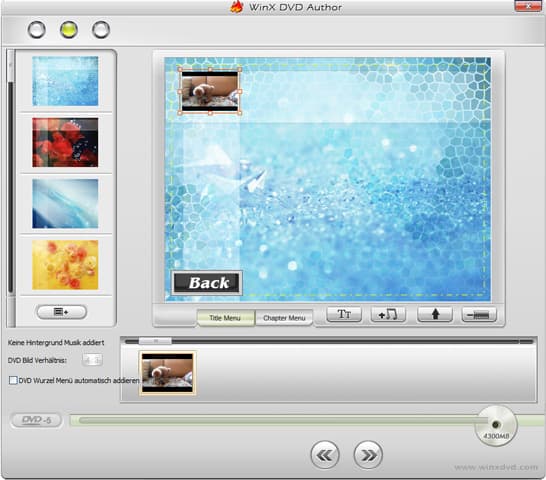
Schritt 4: Wählen Sie das entsprechende Laufwerk und den Ausgabeordner, klicken Sie auf "Start", um Video auf DVD zu brennen.
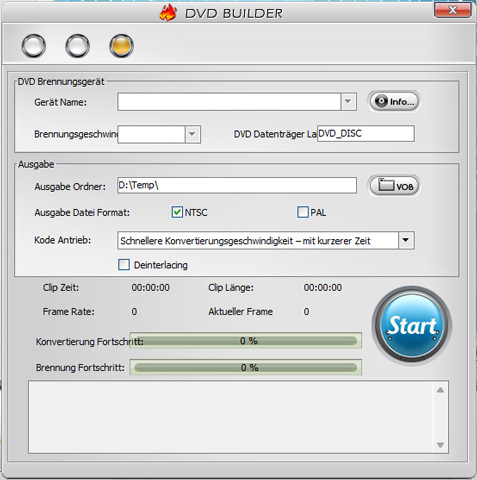
In diesem Artikel haben wir für Sie 5 Methoden zur Erstellung der DVD vorgestellt, damit Sie Video auf DVD brennen können Wenn Sie Filme kostenlos auf DVD brennen möchten, können Sie die 3 oben genannten Free DVD Creator in Betracht ziehen, nämlich DVDStyler, Windows Media Creator und WinX DVD Author. Wenn Sie Ihre DVD kreativ erstellen möchten, empfehlen wir Ihnen AnyMP4 DVD Creator, laden Sie die Software kostenlos herunter und probieren Sie sie aus.
Für Windows 11/10/8/7
Für macOS 10.9 oder neuer